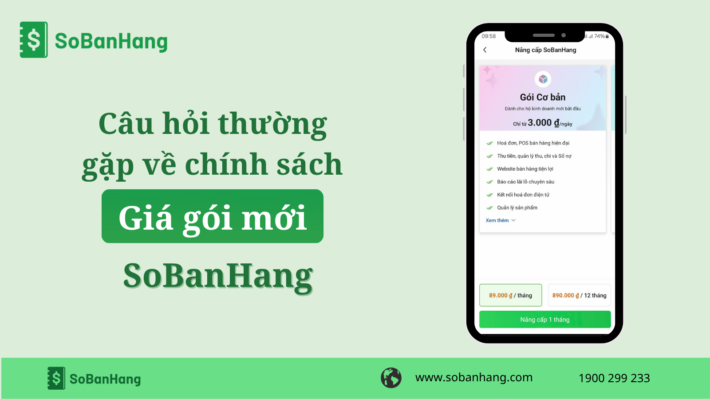Hướng dẫn thêm khách hàng mới trên phần mềm Sổ Bán Hàng
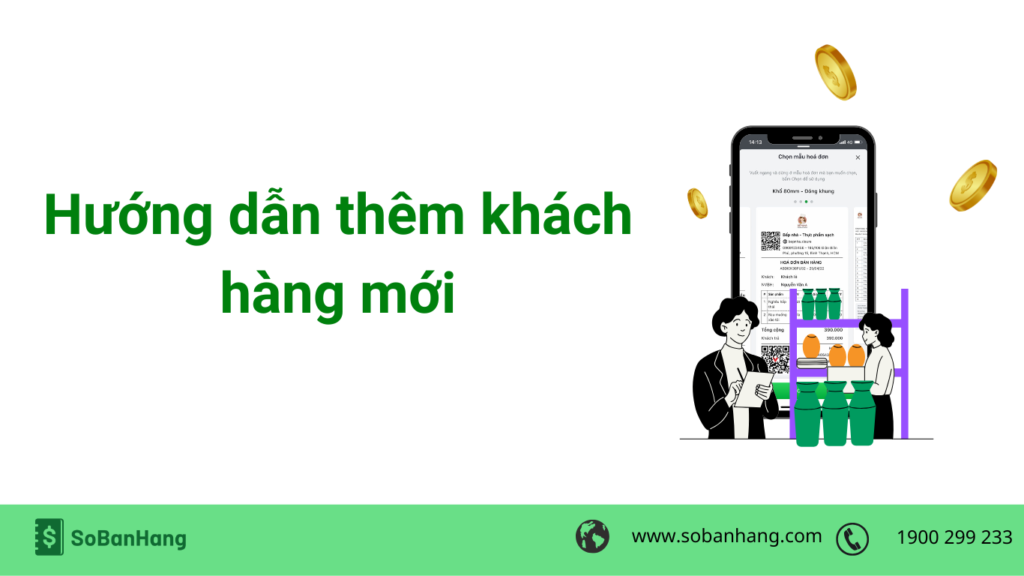
Bạn có khách hàng mới nhưng bạn vẫn chưa biết cách thêm khách hàng đó như thế nào? Bạn không biết xem lại lịch sử thông tin khách hàng ra sao? Đừng lo! Sổ Bán Hàng sẽ hướng dẫn bạn thêm khách hàng khi có khách hàng mới.
- Thêm mới khách hàng trực tiếp trên giao diện ứng dụng Sổ Bán Hàng
Bước 1: Chọn Thêm tính năng (1) >Chọn khách hàng(2) >Chọn Thêm khách hàng (3)
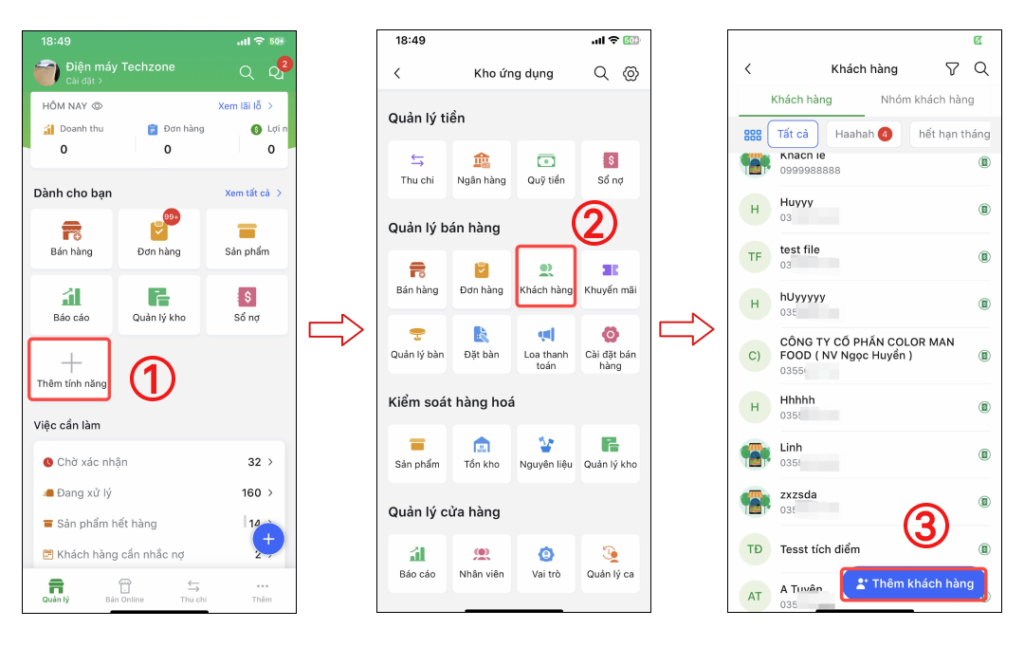
Tại màn hình chi tiết khách hàng bạn Cập nhật ảnh đại diện cho khách hàng (4) > Nhập tên khách hàng (5) >Nhập số điện thoại khách hàng (6) > Tạo (7)
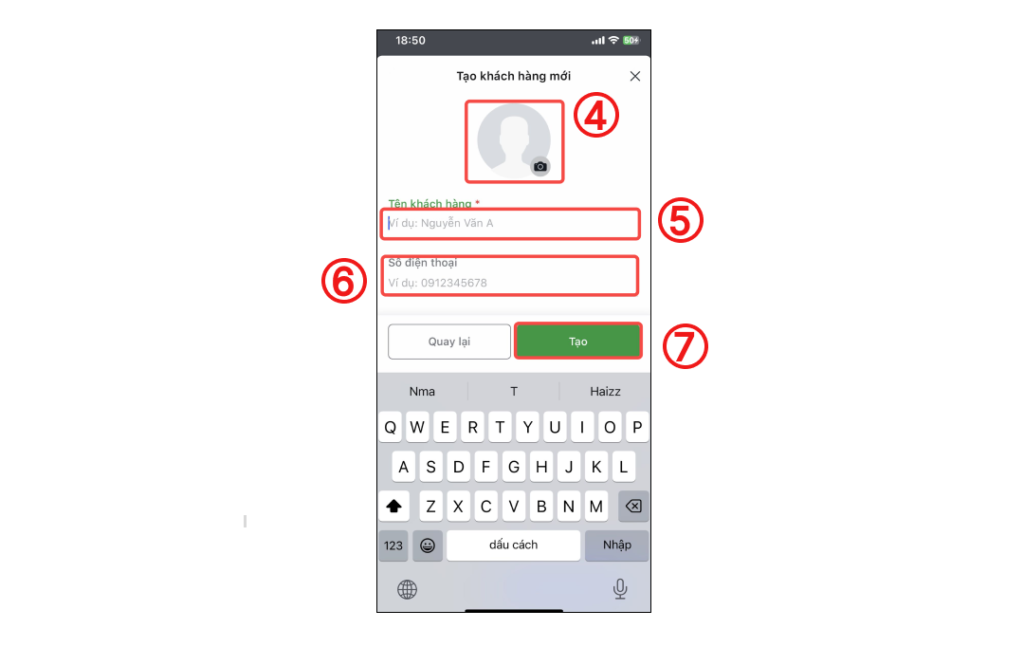
- Thêm mới khách hàng nhanh khi đang tạo đơn hàng
Bước 1 : Tại trang Xác nhận đơn hàng, chọn Khách hàng (1), nhấn Tạo mới (2) để xuất hiện trang Tạo khách hàng mới > Cập nhật ảnh cho khách hàng (3) > Nhập Tên khách hàng (4) > Nhập số điện thoại khách hàng (5) > Tạo (6)
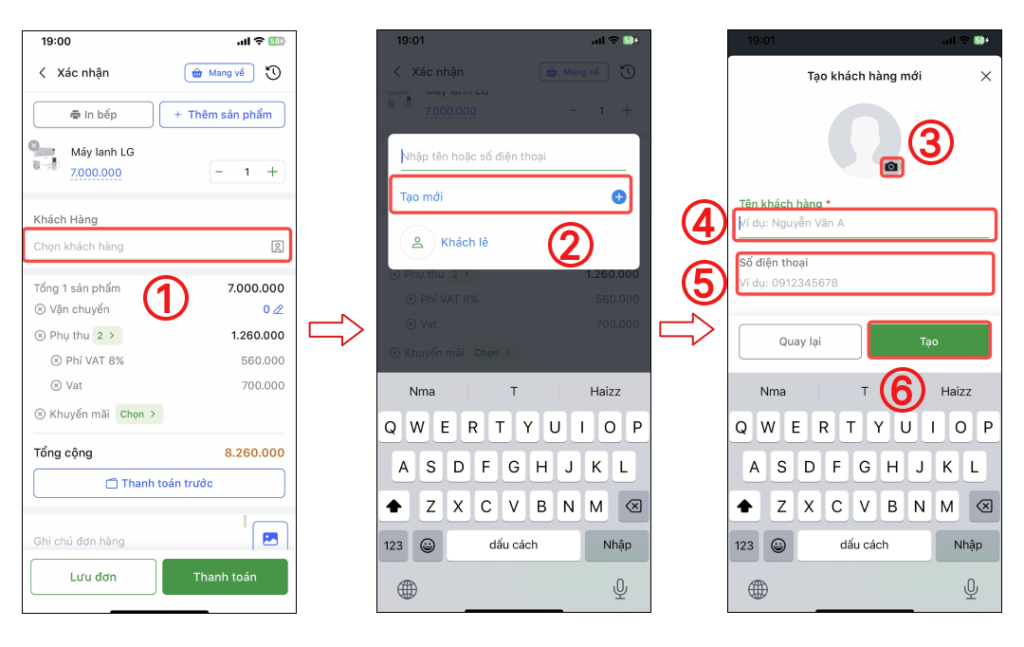
Trên đây là 2 cách thêm khách hàng mới đơn giản, dễ thao tác. Chúc bạn thành công!